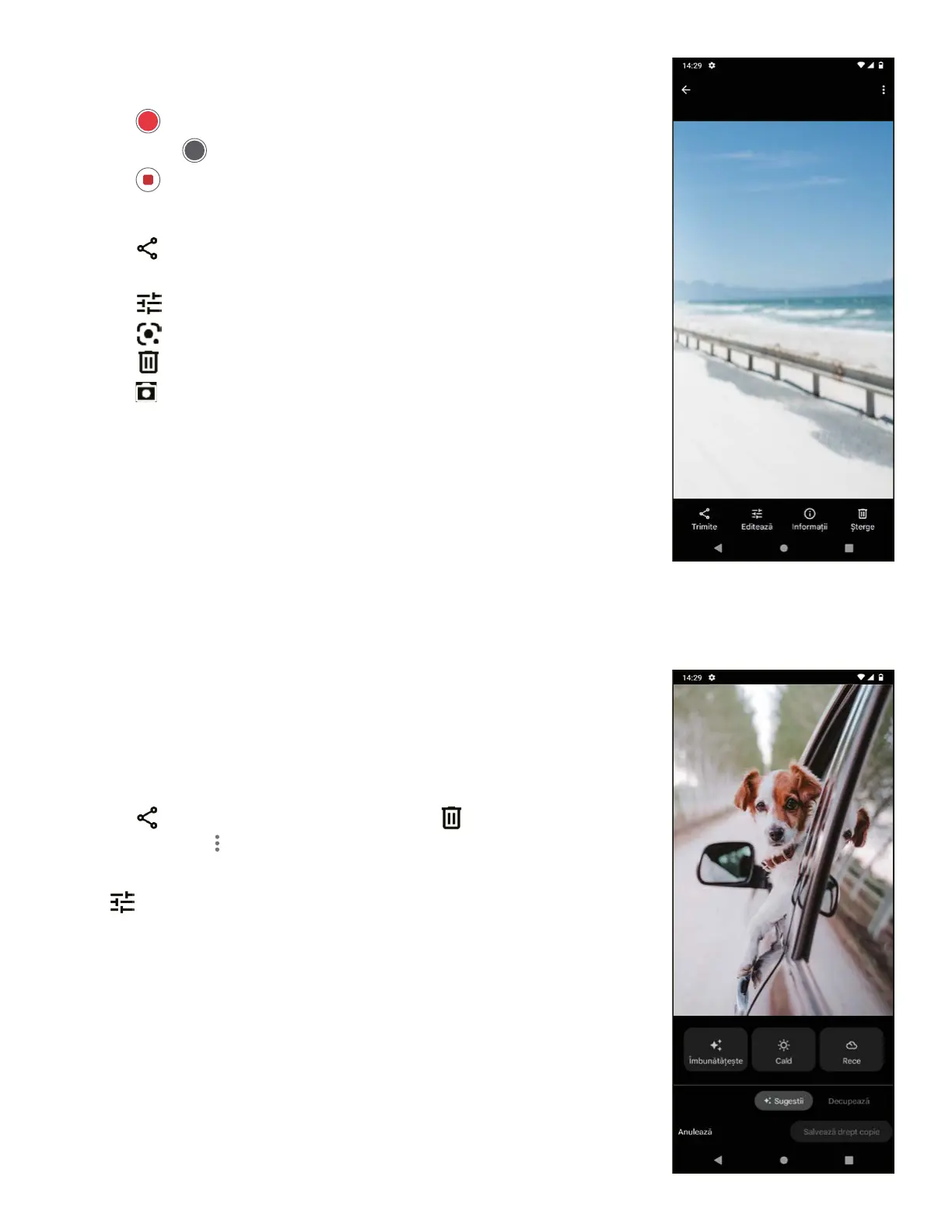16
Filmarea
• Atinge VIDEO pentru atrece în modul Video.
• Atinge
în centrul ecranului pentru aîncepe înregistrarea video.
• Poți atinge și
pentru aface ofotografie în timpul înregistrării video.
• Atinge
pentru aopri înregistrarea. Videoclipul va fi salvat automat.
Vizualizarea, editarea și partajarea
• Atinge , apoiGmail, Bluetooth, sau Mesaj pentru apartaja ofotografie
sau un videoclip.
• Atinge
pentru aedita.
• Atinge
pentru acăuta cu ajutorul Google Lens ceea ce vezi.
• Atinge
pentru așterge.
• Atinge
pentru areveni la modul Cameră.
4.8 Fotografii
Fotografii funcționează ca un player media pentru vizualizarea fotografiilor și
redarea videoclipurilor.
Fotografiile și videoclipurile sunt afișate în Fotografii pe momente și albume.
• Atinge direct fotografia/videoclipul pentru vizualizare sau redare.
• Trage cu degetul la stânga sau la dreapta pentru avizualiza fotografiile/videoclipurile anterioare sau
următoare.
Lucrul cu fotografii
Poți lucra cu fotografiile - le poți roti sau trunchia, le poți partaja cu prietenii, le
poți seta ca fotografie aunei persoane de contact sau ca tapet etc.
• Localizează fotografia la care dorești să lucrezi și atinge fotografia în
vizualizarea ecran complet.
• Atinge pentru apartaja fotografia sau atinge pentru așterge
fotografia. Atinge
și selectează Utilizare ca pentru aseta fotografia ca
Fotografie persoană de contact sau Tapet.
Atinge
pentru aaccesa ecranul de editare.
Sugestii Alege Îmbunătățire, Cald sau Rece pentru amodifica
culoarea fotografiei.
Trunchiere Selectează Automat, Trunchiere, Rotire, Previzualizare
sau Resetare.
Reglare Gestionează luminozitatea, contrastul etc.
Filtre Alege unul din multele disponibile, cum ar fi Viu, Vest,
Palma etc.
Mai multe Marcaj: personalizează fotografia desenând pe ea sau
adăugând cuvinte.